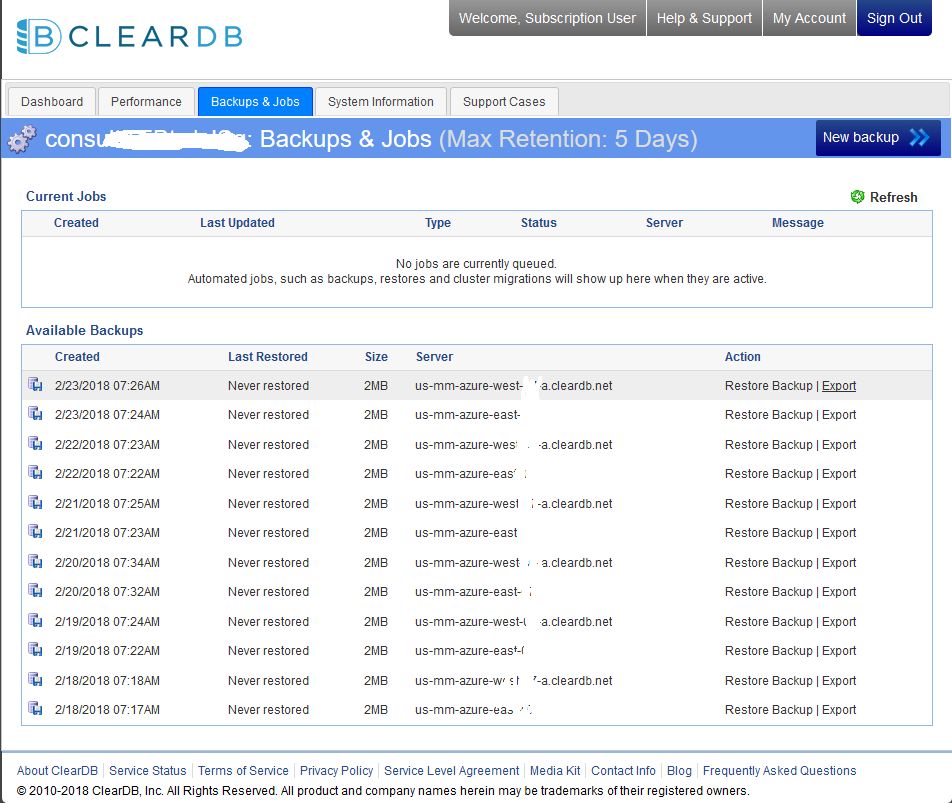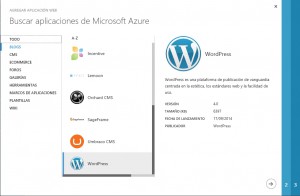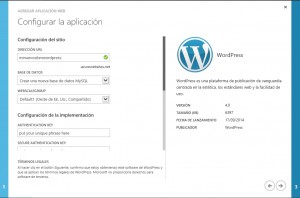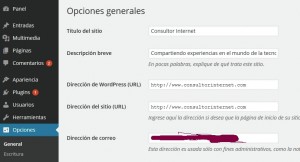Siempre es bueno revisitar uno de los servicios mas queridos de Azure para mi: Azure Web Apps, con ellos (y SQL Database) empecé mi camino hacia la nube, fue blanco de mis primeros experimentos en lo que ahora se conoce como DevOps, y además… es el servicio donde tengo este blog, así que vamos a compartir experiencia que espero les sea de utilidad para configurar los sites que tenemos en este servicio.
Contextualizando, originalmente yo tenia este site en Blogger, el cual mude a WordPress con Azure Web Apps ya hace 8 años, cambiando su base de datos MySQL de clearDB hacia Azure hace 4, lo que no mencione es que originalmente este site solo uso el protocolo «http» por un buen tiempo, por lo que, como es sabido, terminaría siendo penalizado a nivel de SEO en los buscadores y generando desconfianza del lector, lo cual seria todo un problema de cara a los objetivos de divulgación de este sitio.
En ese sentido a poco de ingresar al programa MVP empecé a utilizar el beneficio de los certificados digitales de prueba que Digicert ofrece a la comunidad MVP, de esta manera ya tenia un certificado digital que podía vincular a mi site, indicando que la comunicación y el usuario viaja de manera segura, y… todo ha ido bien, pero este año decidí hacer una prueba cuyos resultados estoy probando y compartiendo ahora.

El detalle es que el proceso de generación de un certificado SSL en DigiCert es tedioso y poco claro,al menos hasta hace dos años se apoyaba en herramientas de apariencia casi 90era y no generaban de manera directa los archivos PFX que son los que acepta Azure Web Apps para instalar un certificado, así que este año cuando mi ultimo certificado de DigiCert cumplió sus dos años de vigencia, decidí probar una funcionalidad que Microsoft anuncio el 2019: los certificados SSL gratuitos para Azure Web Apps, funcionalidad que brinda un gran beneficio para sites sencillos como este pues existen algunas limitaciones, como por ejemplo el no poder usar wildcards (*), pero de todas maneras es una gran ayuda para el que tiene su dominio y quiere brindar seguridad a sus sites.
Ok, el caso es que yo usaba previamente un certificado wildcard de DigiCert, y todo estaba configurado alrededor de este esquema, tanto en Azure como en mi registro de dominios (en este caso Network Solutions) por lo que contare mas o menos como lo fui solucionando, esperando que le sirva tanto al que va a migrar como el que va a aprovechar esta funcionalidad por primera vez. Ojo, estoy dando por sobreentendido que ya se tiene la titularidad de un dominio, ya sea en GoDaddy, RCP, NetSol, etc, así como acceso a su respectiva consola y obviamente una subscripción en Azure.
Finish Reading: Agregando HTTPS a tus Azure Web Apps… gratis!